FileDate Changer — это бесплатная программа от известного разработчика программного обеспечения NirSoft. Скачать FileDate Changer с сайта разработчика можно здесь.
Как изменить дату создания (изменения) файла в его свойствах
В этой статье объясняется, как изменить дату создания (модификации) файла, отображаемую в его свойствах. Эта процедура может потребоваться, если файлы изначально были сохранены с неправильной датой. Например, неисправность фотокамеры может привести к тому, что на сделанных снимках будет неправильно проставлена дата. Подобная неисправность может произойти с любым другим устройством, включая компьютеры и ноутбуки.
Пожалуй, самый простой и удобный способ изменить дату создания файла — использовать программу BulkFileChanger от Nirsoft.
BulkFileChanger (официальный сайт) — это небольшая программа, которая позволяет создать список файлов и затем выполнить над ними определенные действия. Таким образом можно, например, изменить время создания, время модификации, время доступа и некоторые атрибуты файла (только для чтения, скрытый, системный атрибут). BulkFileChanger работает на всех версиях Windows от Windows 2000 до Windows 10, причем поддерживаются как 32-битные, так и 64-битные операционные системы.
BulkFileChanger полностью бесплатна и ее можно скачать с официального сайта разработчика. Он не требует установки и поставляется в виде готового к использованию exe-файла из коробки.
Чтобы изменить дату создания файла, необходимо запустить BulkFileChanger на компьютере и перетащить файлы в программу.
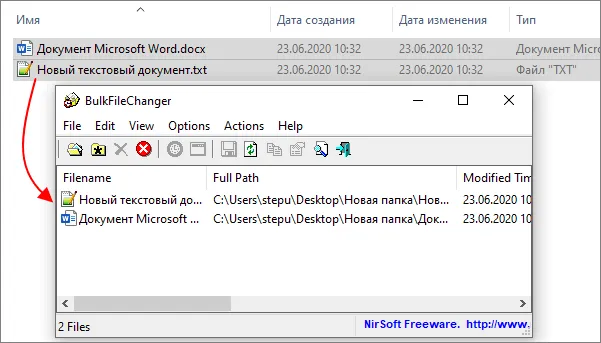
Затем нужно выделить файлы в BulkFileChanger и нажать на кнопку со значком часов на панели инструментов программы.
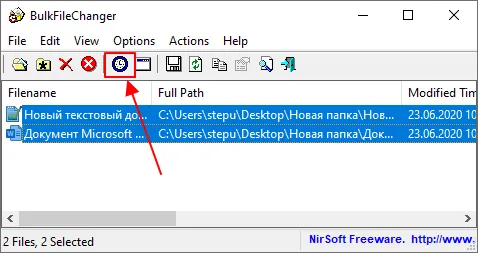
Откроется окно для управления данными и атрибутами файлов. В верхней части этого окна доступен блок управления временем. Здесь можно изменить дату создания ( Created ), дату изменения ( Modified ) и дату доступа ( Accessed ). Чтобы изменить эти даты, установите соответствующие флажки, выберите нужные значения и нажмите на кнопку «Сделать».
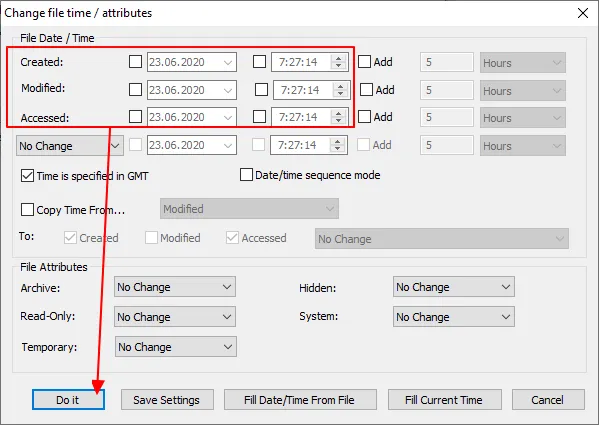
Например, чтобы изменить дату создания файла, необходимо установить два флажка в строке «Создан» для даты и времени создания файла. Затем необходимо установить нужное значение и применить изменения, нажав на кнопку «Выполнить».
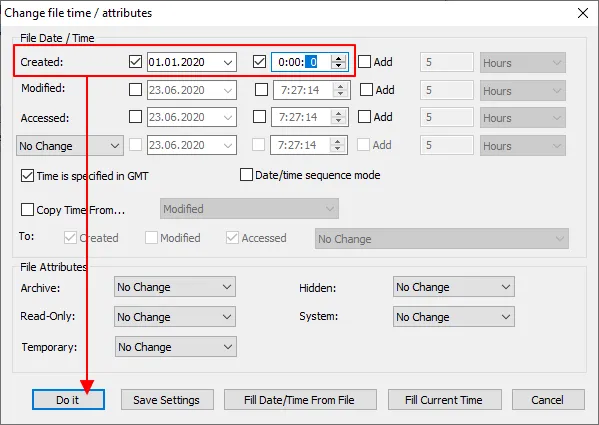
Затем вы можете вернуться в проводник Windows и нажать F5, чтобы обновить сведения о файле. Если все было сделано правильно, дата создания файла должна измениться.
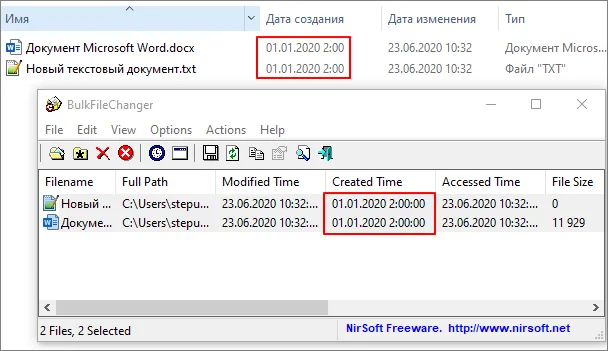
Также обратите внимание, что Nirsoft предоставляет консольную программу под названием NirCmd (ссылка), которую вы также можете использовать для изменения даты создания файла. Просто запустите «nircmd.exe» с параметром «setfiletime» и установите новое время создания и изменения.
В приведенном выше примере время создания установлено на » myfile.txt » 24-06-2003 17:57:11 «, а время изменения установлено на » 22-11-2005 10:21:56 «.
NewFileTime
Если программа Nirsoft BulkFileChanger вам не подходит, вы можете использовать другие программы для изменения даты создания файла. Например, вы можете использовать NewFileTime из SoftwareOK.
NewFileTime (официальный сайт) — это небольшая бесплатная программа для управления датами создания и изменения файлов. Он позволяет сделать файлы «новее» или «старше» или установить определенную дату и время. NewFileTime не требует установки и готов к использованию сразу после загрузки.
В окне NewFileTime есть несколько вкладок:
- «Время изменения в» — установить определенную дату для создания, изменения или доступа к файлу.
- «Taper to» и «Age to» — изменение даты на определенное количество дней в ту или иную сторону.
- «Имя файла по времени файла» — переносит дату файла из его имени в его атрибуты.
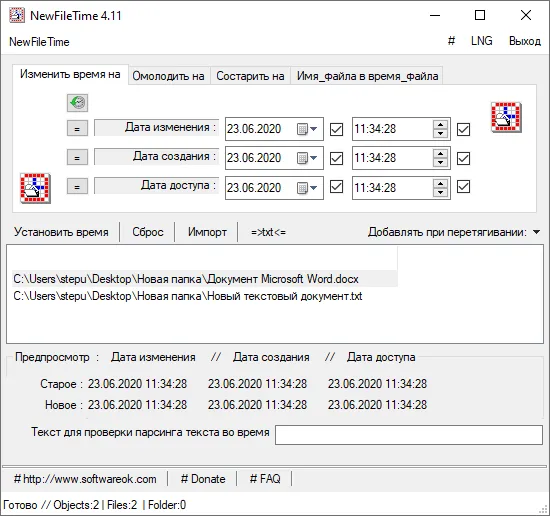
Чтобы изменить время создания файла с помощью NewFileTime, нужно открыть эту программу на компьютере и перетащить в нее файлы.
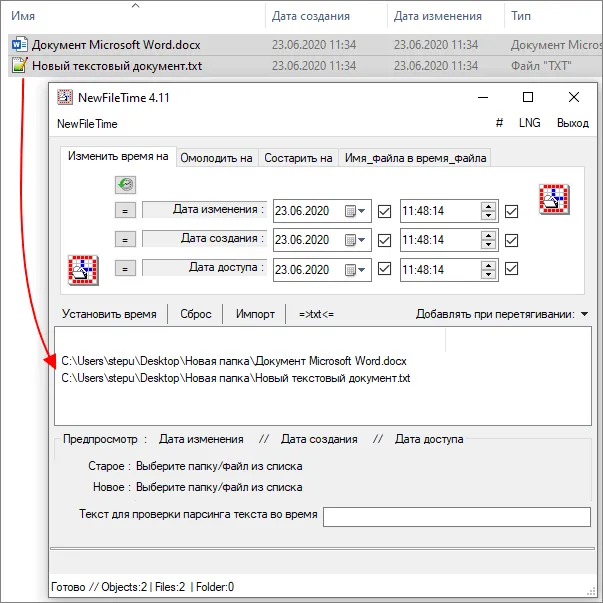
Затем выберите одну из вкладок в зависимости от того, как вы хотите изменить дату, установите необходимые значения и нажмите кнопку «Установить время».
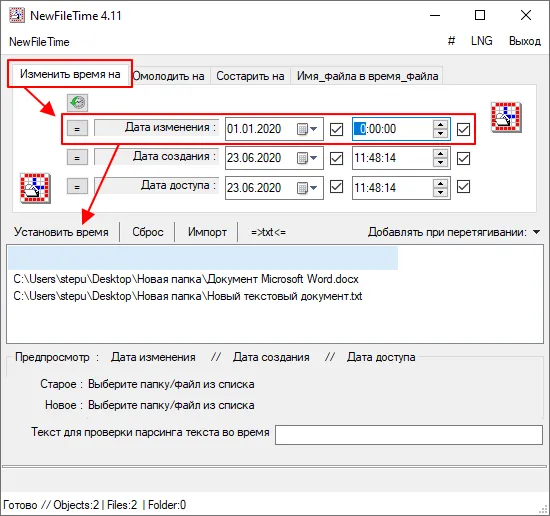
Затем вы можете вернуться в Проводник Windows и проверить изменения. Если вы все сделали правильно, новое значение появится в Проводнике после нажатия клавиши F5.
Команды PowerShell
Если не требуется установка стороннего программного обеспечения, дату можно изменить вручную. Для этого необходимо использовать командную строку PowerShell. Чтобы запустить PowerShell, вы можете нажать Win-R и ввести «powershell» или выполнить поиск в меню Пуск.
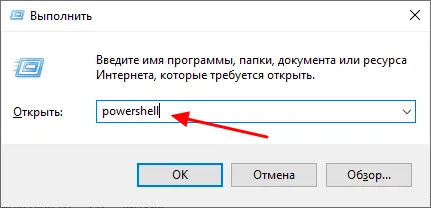
После запуска PowerShell вам нужно будет выполнить команды, которые изменят информацию в документе. Вот примеры таких команд для изменения даты создания, даты модификации и даты доступа к файлу (D:\tmp\file.txt).
На следующем снимке экрана показано, как эти команды выглядят в консоли PowerShell.
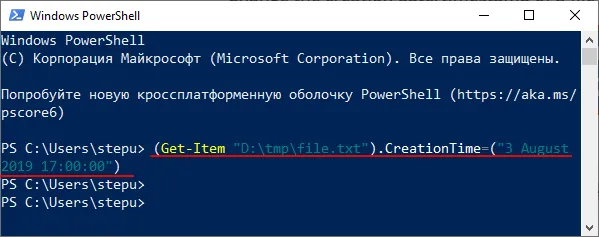
Если вы хотите внести изменения во все файлы в папке («d:\test\» и вложенные папки), вы должны использовать следующие команды:
Однако если вам нужно внести изменения только в файлы (не просматривая вложенные папки), вам следует использовать следующий вариант команды:
FileDate Changer — это бесплатная программа от известного разработчика программного обеспечения NirSoft. Скачать FileDate Changer с сайта разработчика можно здесь.
Смена дат штатными средствами Windows
Поля даты заполняются в зависимости от операций с файлами и папками и берутся из системного времени операционной системы. Выполните следующие действия, чтобы изменить дату создания файла (папки):
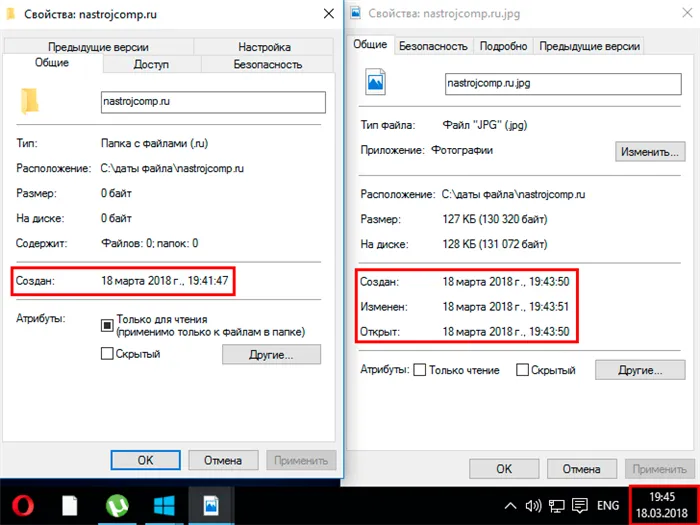
На шагах 5 или 6, 7 создается папка или файл с новыми значениями. Метод эффективен, когда вы изменяете дату создания файла один или несколько раз. При большом количестве записей описанный выше метод изменения значений затруднителен, но существуют специальные программы для решения этой проблемы.
Примечание: Не забудьте сбросить настройки времени до правильных значений, так как это может повлиять на правильную работу некоторых компонентов системы.
Программы для изменения даты создания файла и не только
Существует довольно много таких программ. Эти приложения включают:
- BulkFileChanger,
- BulkChanger, BulkChanger.com,
- SetFileDate 2.0,
- NewFileTime.
Давайте подробнее рассмотрим процесс изменения даты для компонентов Windows 7, 8, 10 на примере программы BulkFileChanger. Выполните ряд этих действий:
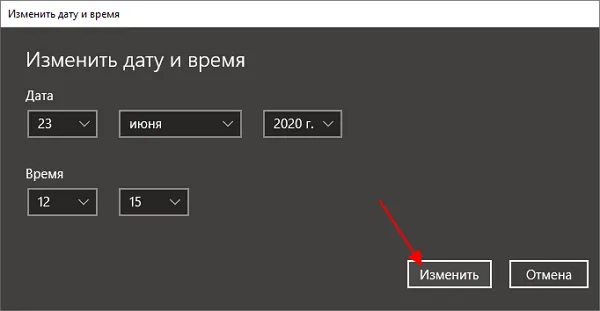
1. загрузите программное обеспечение по следующей ссылке: www.nirsoft.net/utils/bulk_file_changer.html. Выберите скорость передачи данных приложения соответственно.2. Извлеките программу из файла.
3. приложение является портативным и не требует установки. Дважды щелкните на LKM, чтобы запустить файл BulkFileChanger.exe. 4.
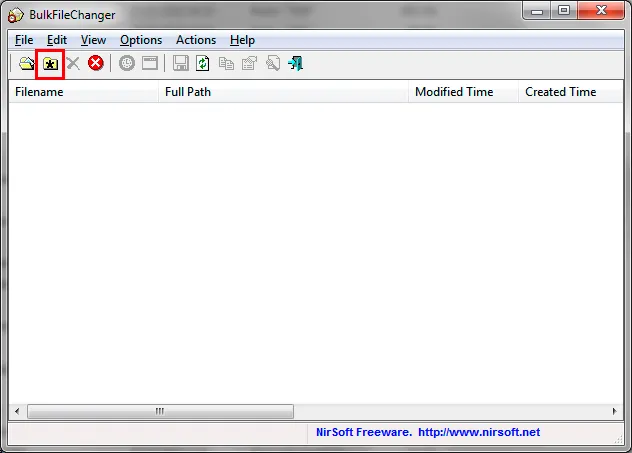
Нажмите на значок папки со звездочкой. 5.
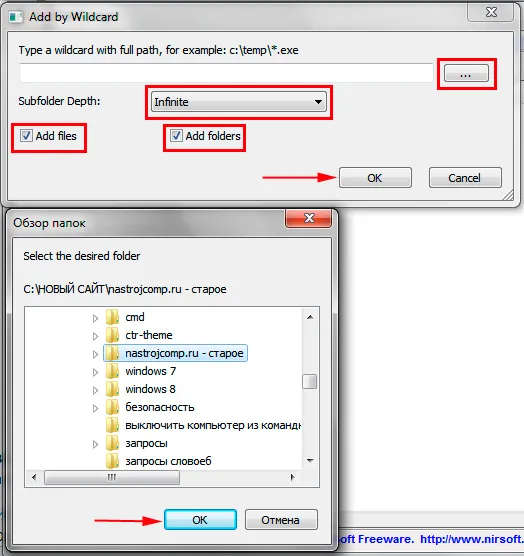
5. нажмите на 3 точки и введите путь к папке содержимого. Затем выберите, что отображать в окне: Добавить файлы, Добавить папку. Также выберите «Бесконечное», чтобы показать все вложенные папки и файлы. Затем нажмите OK, чтобы создать список элементов. 6.
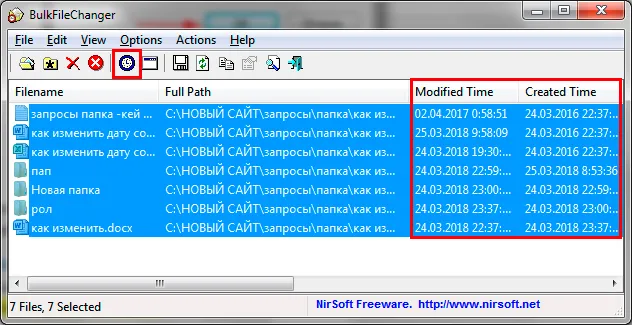
Выберите 1 элемент или используйте Ctrl + A, чтобы выбрать все элементы. Нажмите на значок часов.
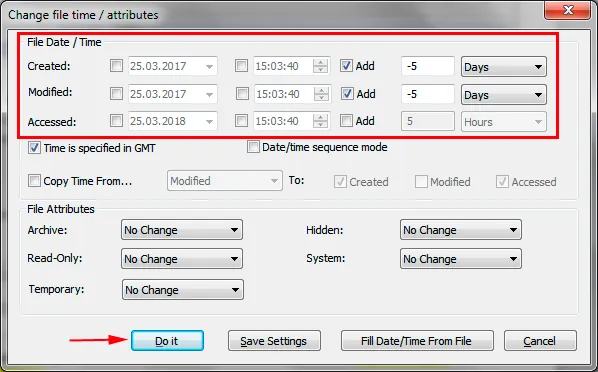
Установите флажки для элементов, которые необходимо изменить: Создан, Изменен, Доступ. Выбрав Добавить, вы определяете, какое время должно быть добавлено (удалено) к указанной дате. Здесь же можно задать атрибуты для элементов. Нажмите на кнопку Сделать.
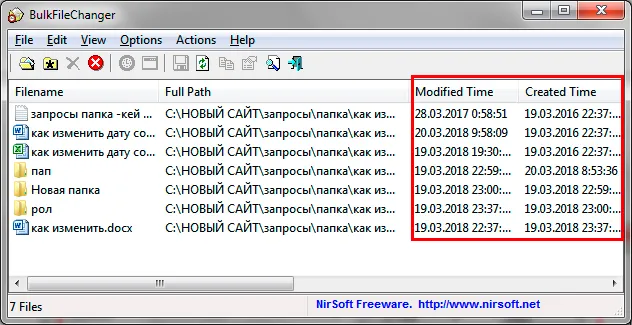
Это позволяет изменять значения атрибутов для элементов в пакетном режиме, не изменяя их вручную. Значения уменьшаются на 5 дней. Вы можете использовать любое другое приложение.
Использование Total Commander
Один из распространенных файловых менеджеров Total Commander. Чтобы изменить дату создания, измените файлы (папки) следующим образом:
- Загрузите приложение с сайта: www.ghisler.com и установите его.
- Из: Скачать из: .
- Выберите один или несколько элементов. Нажмите на «Файлы» в меню. Затем выберите «Изменить атрибуты».
- В окне сразу видна дата модификации элемента. Установите флажок, как показано на скриншоте. Затем установите нужные значения.
- Нажмите «Добавить атрибут», чтобы отобразить панель редактирования. Затем выберите «Дата создания» в разделе «Поле». Затем нажмите двойную стрелку, установите нужные значения и нажмите OK.
- Нажмите OK, чтобы изменить значения.
Перейдите к свойствам объекта и проверьте, что значения были изменены. Недостатком пакетного изменения значений в Total Commander является то, что настройки времени становятся одинаковыми для всех элементов, хотя для некоторых это может быть преимуществом.
Теперь вы знаете, как изменить дату создания файла/папки различными способами. Если вы хотите изменить значения для отдельного элемента, вы можете использовать Total Commander или внутренние инструменты. Если вы постоянно работаете с изменяющимися датами, следует использовать специальные программы, позволяющие пакетно изменять значения в соответствии с заданными параметрами.
















